Wenn wir eine AVM Fritzbox zurücksetzen wollen, ohne dass wir über einen Zugriff verfügen und es keine Möglichkeit mehr gibt, uns über die Weboberfläche anzumelden, müssen wir einen anderen Weg gehen, um ein Hard-Reset auch ohne Zugangsdaten durchzuführen. Wir benötigen keine Zugangsdaten (Passwort) und auch kein Telefon für die Zurücksetzung der Fritzbox. Anders als bei Router und Modems von anderen Unternehmen, verzichtet der Hersteller AVM auf die Verwendung einer Reset-Taste, die sich als äußerst nützlich erweisen kann, wenn wir keinen Zugriff mehr auf die Weboberfläche (Fritz!OS) haben.
Manche Modelle verfügen über einen Reset-Button auf der Rückseite des Geräts, die meisten allerdings nicht. Warum uns ein Zugriff verwehrt wird, kann verschiedene Ursachen haben. Vielleicht hast du eine gebrauchte Fritzbox im Internet erworben und das Passwort, welches auf die Unterseite abgedruckt ist, funktioniert nicht, so wie erhofft. Oder du hast beim Aufräumen auf dem Dachboden noch ein altes Modell gefunden, welches vielleicht mal als Repeater verwendet wurde und jetzt geht einfach nichts mehr. Keine Sorge!
Für diese Szenarien gibt es erprobte Möglichkeiten, wie sich eine Fritzbox auch ohne Zugriff und ohne Telefon zurücksetzen lässt. Wie das funktioniert, erfährst du in dieser Schritt-für-Schritt-Anleitung.
Inhaltsverzeichnis: AVM Fritzbox ohne Zugriff auf Werkseinstellungen zurücksetzen
AVM FritzBox: Was wird für die Durchführung eines Resets (Werkseinstellung) ohne Zugriff benötigt?
Damit wir die Fritzbox zurücksetzen können, benötigen wir im Grunde neben dem Router selbst nur zwei weitere Gegenstände. Das wäre ein LAN-Kabel und ein Computer bzw. Notebook. Die Fritzbox kann ausschließlich über die Weboberfläche zurückgesetzt werden, die wir über einen beliebigen Browser aufrufen können.
Alle Einstellungen, Zugangsdaten und bisher gespeicherte Konfigurationen gehen bei einem Fritzbox-Reset verloren. Für die Durchführung eines Hardware-Resets ohne Zugriff auf die Fritzbox wird ein installierter Webbrowser benötigt. Das kann zum Beispiel Google Chrome, Mozilla Firefox oder Microsoft Edge sein.
So kann die Fritzbox ohne Telefon und ohne Passwort zurückgesetzt werden (Anleitung)
Schritt 1: Die Fritzbox mit dem Client verbinden
Verbinde die Fritzbox über das LAN-Kabel mit deinem Notebook oder PC und schalte den Router ein, indem du das Netzkabel mit der Fritzbox in die Steckdose einsteckst. Es kann bis zu 120-Sekunden dauern, bis das Gerät vollständig hochgefahren ist. War die Fritzbox bereits eingeschaltet, reicht ein Neustart in der Regel völlig aus. Trenne dafür einfach für einen kurzen Zeitraum die Stromquelle.
Schritt 2: Den PC und die Fritz!Box einschalten
Damit die Fritzbox ohne Zugriff zurückgesetzt werden kann, ist es zwingend erforderlich, dass der Router erst kürzlich gestartet wurde. Schalte jetzt den Computer bzw. das Notebook ein.
Schritt 3: Zugriff auf die Weboberfläche (Fritz!OS) über den Hostnamen/IP-Adresse
Zunächst müssen wir feststellen, ob die Fritzbox, dessen Zugangsdaten dir nicht mehr bekannt sind, noch über einen aktivierten DHCP– und DNS-Server verfügt. Wurde das AVM-Gerät vorher als WLAN-Repeater verwendet oder befand sich die Fritzbox in einem Netzwerk, wo diese Dienste von einem anderen Router oder Server übernommen worden sind, sind diese Dienste höchstwahrscheinlich nicht aktiviert.
Ein Reset ohne Passwort kann nur über die Benutzeroberfläche erfolgen. Dafür müssen wir die IP-Adresse ermitteln. Du kannst einen Webbrowser verwenden und die folgende Domain in die URL-Leiste eingeben:
http://fritz.box
Wenn du Glück hast, kommst du jetzt bereits auf die Weboberfläche von der Fritzbox. Falls ein Zugriff nicht möglich ist, kannst du die Eingabeaufforderung (Konsole/Terminal) unter Windows verwenden, um die aktuelle IP-Adresse von der AVM-Fritz!Box herauszufinden.
Es ist möglich, dass die Konfiguration vom Vorbesitzer geändert wurde oder ein Zugriff nur noch über die Notfall-IP-Adresse möglich ist. Uns stehen jetzt unterschiedliche Werkzeuge bzw. Programme zur Verfügung. Verwende zunächst den klassischen ipconfig-Befehl, um aktuelle Informationen über die Netzwerkschnittstelle abzurufen.
ipconfig
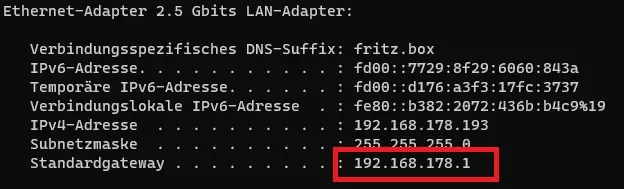
Wenn kein Standardgateway angezeigt wird, war die Fritz!Box höchstwahrscheinlich als Repeater z. B. für ein Mesh-Wireless-LAN im Einsatz, sodass kein DHCP-Server mehr aktiviert ist.
In diesem Fall steht neben der IPV4-Adresse eine sogenannte Notfall-IP-Adresse, die mit den Ziffern 169 beginnen sollte. Die Fritzbox ist dann unter der ersten verfügbaren IP-Adresse des Netzwerks erreichbar. Im genannten Beispiel wäre es die 169.254.1.1. Rufe die IP-Adresse mit einem beliebigen Webbrowser auf.
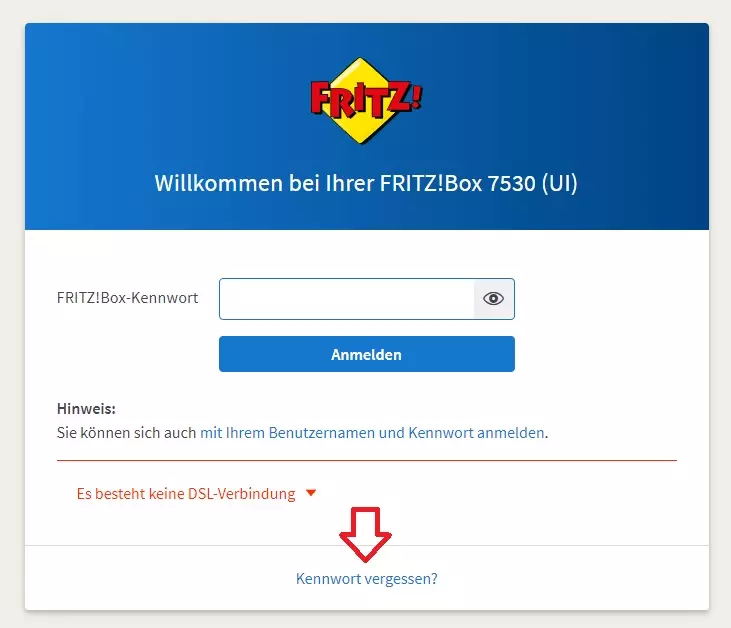
Schritt 4: Die Werkseinstellungen ohne einen Zugriff (Passwort) wiederherstellen
Bewege den Mauszeiger auf die Schaltfläche „Kennwort vergessen?“ und führe einen Mausklick aus. Im neuen Menü können wir die Schaltfläche mit der Aufschrift „Werkseinstellungen wiederherstellen“ auswählen. Anschließend wird die Fritz!Box umgehend zurückgesetzt (Hard-Reset).
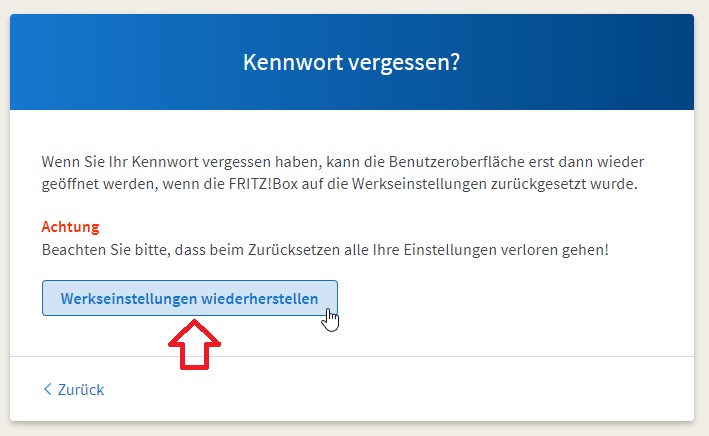
Achtung: Jetzt werden alle Konfigurationen und Einstellungen unwiderruflich von dem Gerät gelöscht. Möchtest du die Fritzbox nach dem Hard-Reset mit einem Internetprovider verbinden, kann gegebenenfalls ein Startcode oder die Eingabe von Zugangsdaten erforderlich sein!
Die Werkseinstellungen von der Fritzbox werden jetzt geladen. Nachdem erfolgreichen Reset startet der Router umgehend neu. Trenne das Gerät auf keinen Fall vom Strom! Dieser Vorgang kann bis zu 5 Minuten dauern. Anschließend wird die Fritz!Box Weboberfläche wieder über den Browser für die Neueinrichtung erreichbar sein.
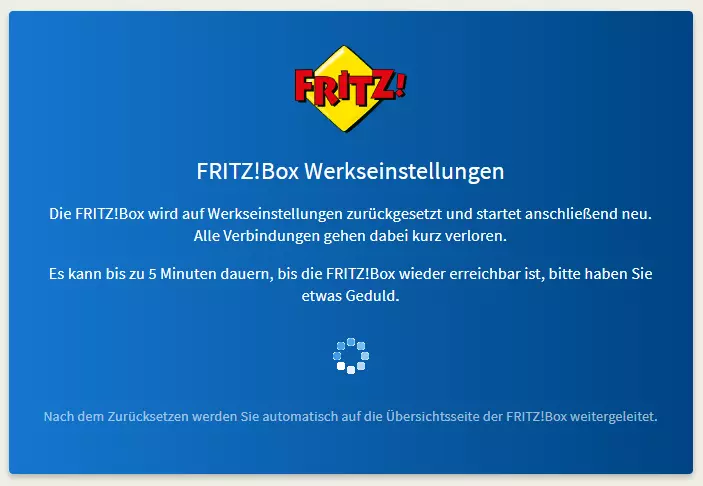
Die Fritzbox wurde erfolgreich auf Werkseinstellungen zurückgesetzt
Sobald die Fritzbox erfolgreich zurückgesetzt wurde, kannst Du das Passwort auf der Unterseite des Gerätes verwenden, um eine Anmeldung auf die Benutzeroberfläche (Fritz!OS) durchzuführen. Die Eingabe eines Benutzernamen ist nicht erforderlich.
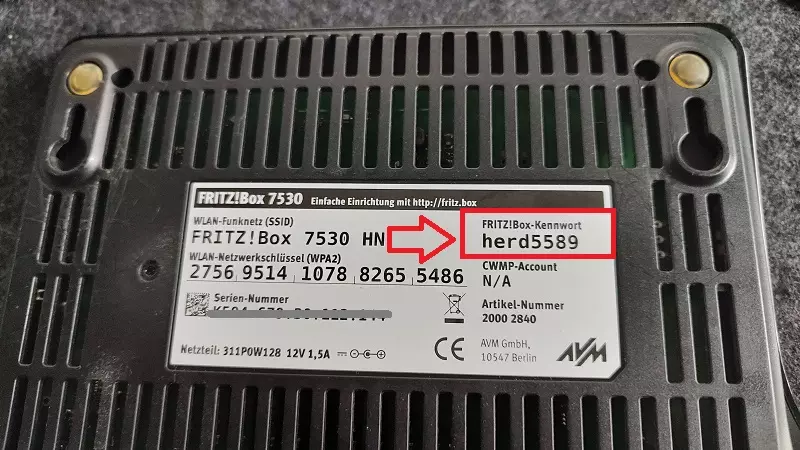
Der erste Start, nachdem die AVM FRITZ!Box ohne Zugriff zurückgesetzt wurde, kann ein wenig Zeit beanspruchen. Sobald der Router vollständig hochgefahren ist, kannst Du mit der neuen Einrichtung des Geräts beginnen. Sollte die Fritz!Box nicht mehr über den Webbrowser erreichbar sein, wiederhole den Schritt 3, an dem wir die IP-Adresse vom Gerät ermittelt haben.
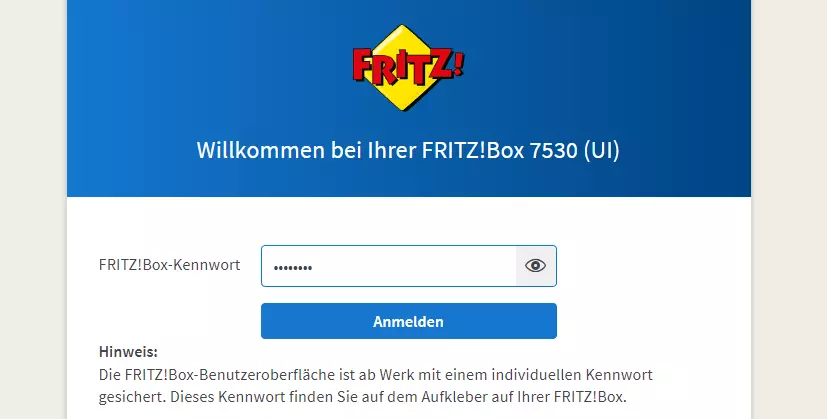
Alternative Methode mit der Verwendung eines Telefons (Fritz!Box ohne Passwort zurücksetzen)
Falls die Anleitung bei dir aus welchen Gründen auch immer nicht funktioniert hat und du immer noch keine Möglichkeit hast, auf das Web UI deines Routers zuzugreifen, können die Werkseinstellungen von der Fritz!Box auch über ein angeschlossenes Telefon wiederhergestellt werden.
Auch bei dieser Methode sind keine Zugangsdaten wie Benutzername oder Passwort erforderlich. Ist noch kein Telefon am Gerät angeschlossen, liegt vielleicht noch eines in der Schublade.
Nehme den Hörer in die Hand und gebe die folgende Tastenkombination über das Tastenfeld ein:
#991*15901590*
Jetzt wird ein kurzer Signalton zurückgegeben. Beende das Telefonat und habe einen Augenblick Geduld. Die Fritz!Box wird umgehend zurückgesetzt. Der Vorgang kann bis zu zwei Minuten Zeit in Anspruch nehmen. Versuche nach der Durchführung, die Weboberfläche von der Fritzbox aufzurufen.
Sollte dies nicht möglich sein, kann ein Neustart deines Computers/Notebooks eventuell Abhilfe schaffen. Manchmal muss lediglich der Cache vom Internetbrowser einmal geleert werden. Die Seite kannst du mit der Tastenkombination [STRG+F5] aktualisieren.
Welche Modelle von Fritzbox können ohne einen Zugriff nach dieser Anleitung zurückgesetzt (Reset) werden?
Die folgenden Modelle können nach der in diesem Artikel verwendeten Methode für die Durchführung eines Hardware-Resets verwendet werden: Fritzbox 7590, Fritzbox 7490, Fritzbox 7530, Fritzbox 6490, Fritzbox 7430, Fritzbox 7520, Fritzbox 6690, Fritzbox 4060, Fritzbox 7510.






Hallo hab seit gestern keinen Internetzugang,Kontrolllampe
DSL blinkt laufend.
Hab die Stromversorgung schon unterbrochen, leider kein
Erfolg.
Ich benutze eine Fritzbox 7530 AJ ,die mit keinen Resetknopf
ausgestattet ist.
Meine Frage: Macht es Sinn die Box auf Werkseinstellungen zurück zusetzen und dann eventuell der Fehler beseitigt ist??
Der Hinweis mit der internen IP-Adresse hat mich „gerettet“. Danke.
Klasse! Auch ich hatte eine gebrauchte 7490 erworben und konnte auf sie dank der hilfreichen Anleitung zugreifen – vielen Dank!
Super Anleitung, vielen Dank. Ich hatte auch einen gebrauchte 7490 erworben, die über fritz.box nicht mehr erreichbar war. Ich habe das zunächst nicht verstanden, und dachte, ich bin vera***t worden.
Mit der alternativen IP-Adresse war der Reset dann möglich.
Vielen Dank. Die Anleitung ist erste Klasse. Ich konnte meine Fritzbox 7590AX und sogar ein altes Modell ohne Internet zurücksetzen. Kann mir vorstellen, dass viele Probleme haben, wo eine gebrauchte Fritzbox erworben haben und man keinen Zugriff mehr hat weil Vorbesitzer Änderungen vorgenommen haben.
Ich denke man sollte so ein Hard Reset immer, alleine schon aus Sicherheitsgründen durchführen.